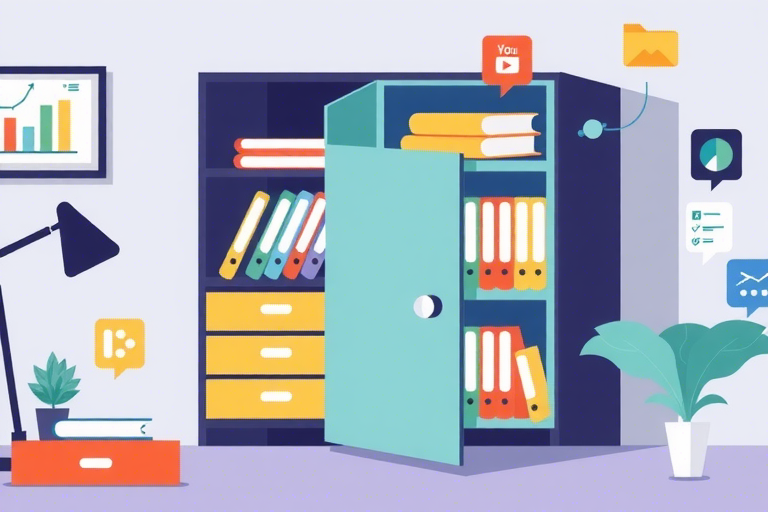Excel项目管理软件真的能高效管理项目吗?它有哪些隐藏优势和使用技巧?
在当今快节奏的商业环境中,项目管理已成为企业成功的关键因素。许多团队,尤其是中小型企业或初创团队,常常会面临资源有限、预算紧张的问题。这时,很多人会问:是否可以利用我们每天都在用的Excel来实现项目管理?答案是肯定的——Excel不仅是一种数据处理工具,更是一个强大且灵活的项目管理平台。但关键在于,你是否掌握了它的核心功能和最佳实践。
为什么Excel成为项目管理的首选工具?
尽管市场上有众多专业的项目管理软件(如Microsoft Project、Jira、Asana等),但Excel依然在许多团队中占据重要地位。主要原因如下:
- 普及率高、成本低:几乎每个办公人员都熟悉Excel,无需额外培训或购买授权即可上手,非常适合预算有限的小团队。
- 高度定制化:Excel支持公式、条件格式、数据验证、图表、宏等功能,可以根据项目需求自由设计甘特图、任务分配表、进度追踪模板等。
- 数据可视化强:通过柱状图、折线图、饼图等图形展示关键指标(如任务完成率、资源利用率),让项目状态一目了然。
- 便于协作与共享:配合OneDrive或SharePoint,多人可同时编辑同一份文件,实现跨地域协同。
Excel项目管理的核心功能详解
1. 项目计划与任务分解(WBS)
项目管理的第一步是将整体目标拆解为可执行的任务(Work Breakdown Structure)。在Excel中,你可以创建一个层级结构:
| 任务ID | 任务名称 | 负责人 | 开始日期 | 结束日期 | 状态 | |--------|------------------|--------|----------|----------|----------| | 1 | 项目启动会议 | 张三 | 2025-09-10 | 2025-09-10 | 已完成 | | 1.1 | 发送邀请函 | 李四 | 2025-09-08 | 2025-09-09 | 进行中 | | 1.2 | 准备会议资料 | 王五 | 2025-09-09 | 2025-09-09 | 待开始 |
通过缩进、颜色标记(如绿色表示已完成,黄色表示进行中,红色表示延迟)可以让项目结构清晰可见。
2. 甘特图制作(关键路径法)
甘特图是项目进度可视化的核心工具。Excel虽不内置甘特图向导,但可以通过组合条形图+辅助列的方式手动构建:
- 创建两列:一列为任务名称,另一列为持续时间(天数)。
- 插入堆积条形图(Stacked Bar Chart),将“开始时间”作为基底,“持续时间”作为堆叠部分。
- 添加数据标签显示具体日期范围,用不同颜色区分阶段(如开发、测试、上线)。
- 设置轴格式,使时间轴横跨整个周期。
这样就能快速识别哪些任务并行、哪些存在瓶颈,从而优化资源配置。
3. 进度跟踪与自动提醒机制
Excel的强大之处在于其逻辑判断能力。你可以利用IF函数、DATEDIF函数结合条件格式实现智能提醒:
=IF(TODAY() > [结束日期], "超期", IF(TODAY() = [结束日期], "今日到期", "正常"))
当单元格值为“超期”时,应用红色背景色;若为“今日到期”,则高亮为橙色。这种机制能帮助项目经理及时发现风险点。
4. 资源分配与成本控制
对于涉及人力、设备、预算的复杂项目,Excel可通过以下方式管理资源:
- 建立“资源池”表格,记录每位成员的工作时段、技能专长。
- 在任务表中关联责任人,并计算总工时(如=SUMIF(资源表!A:A,任务负责人,资源表!C:C))。
- 设置预算列,用SUMPRODUCT计算累计支出与实际支出差异,生成偏差分析。
这些数据有助于评估项目健康度,防止超支或人力浪费。
Excel项目管理的常见误区与解决方案
误区一:只做静态表格,缺乏动态更新
很多用户只是把Excel当作“记事本”,一旦任务变化就需要手动修改多个地方,效率低下。解决办法是:
✅ 使用表格(Table)功能替代普通区域,确保公式自动扩展。
✅ 设置数据验证规则,避免输入错误(如日期格式、任务状态只能选“未开始/进行中/已完成”)。
误区二:忽略版本管理和权限控制
多人协作时容易出现版本混乱,甚至覆盖他人修改。建议:
✅ 使用OneDrive同步文件,开启版本历史记录功能。
✅ 对敏感字段(如预算、客户信息)设置保护工作表,仅允许特定角色编辑。
误区三:过度依赖手工操作,缺乏自动化
如果每次都要手动更新进度、计算工期,容易出错且耗时。推荐:
✅ 学习基础VBA宏编程,编写一键刷新进度的功能。
✅ 利用Power Query从外部导入数据(如从数据库提取任务状态),减少重复录入。
Excel vs 专业项目管理软件:如何选择?
面对两种方案,企业应根据自身情况做出决策:
| 对比维度 | Excel项目管理 | 专业项目管理软件 |
|---|---|---|
| 学习曲线 | 低(已有基础即可上手) | 中高(需专门培训) |
| 灵活性 | 极高(完全自定义) | 固定模板,定制受限 |
| 协作能力 | 一般(依赖云存储) | 强大(实时协作、通知推送) |
| 成本 | 免费(Office套件已包含) | 按用户收费(年费数千至上万元) |
| 复杂项目支持 | 适合小型到中型项目 | 适合大型多部门协同项目 |
结论:如果项目规模较小、团队人数少、预算紧张,Excel是一个性价比极高的选择;但如果项目涉及跨部门、跨国团队、大量资源调度,则应考虑投资专业工具。
Excel项目管理的最佳实践总结
- 结构化思维先行:先规划好项目结构(WBS),再填充细节,避免后期频繁调整。
- 善用命名和分组:给工作表起有意义的名字(如“任务列表”、“甘特图”、“资源分配”),便于查找。
- 定期备份与归档:每周保存一份副本,项目结束后归档为PDF或压缩包存档。
- 结合其他工具增强效能:例如用Trello管理日常待办事项,Excel负责主项目计划,形成互补。
- 培养团队习惯:要求所有成员每日更新状态,保持数据准确性,提升整体执行力。
未来趋势:Excel与AI融合的可能性
随着人工智能技术的发展,Excel也在不断进化。微软已经推出“Excel AI助手”(如Insights、Ideas功能),未来可能实现:
- 自动识别任务冲突并提出调整建议。
- 基于历史数据预测项目延期风险。
- 语音输入任务清单,自动填充到表格中。
这意味着Excel不再只是一个静态表格工具,而是逐渐演变为具备智能决策能力的项目管理伙伴。
结语
Excel项目管理软件并非过时的技术,而是一种值得深入挖掘的实用策略。只要掌握正确的使用方法和技巧,它完全可以胜任大多数中小型项目的管理工作。与其盲目追求高端工具,不如先从Excel入手,逐步建立标准化流程,再根据业务增长决定是否升级到专业平台。记住:好的项目管理不是靠软件,而是靠规范、沟通和执行力——而Excel,正是实现这一切的起点。